Cómo usar la fuerza en Fortnite

La colaboración entre “Fortnite” y “Star Wars” trajo a los jugadores poderes especiales de la Fuerza y misiones de “Star Wars”. Los poderes de la Fuerza aparecieron con el Capítulo 4,
Todos hemos estado allí cuando olvidamos la contraseña de inicio de sesión de Windows 10, pero ¿sabe que hay muchas formas de restablecer su contraseña en Windows 10? De todos modos, hoy vamos a discutir diferentes formas a través de las cuales puede restablecer su contraseña sin restablecer su PC, lo que elimina todos los datos personales y la personalización. Si desea restablecer la contraseña de su cuenta de usuario local, entonces es muy simple usar una cuenta de administrador. Aún así, si desea restablecer la contraseña de la cuenta de administrador, aquí es donde se vuelve complicado.
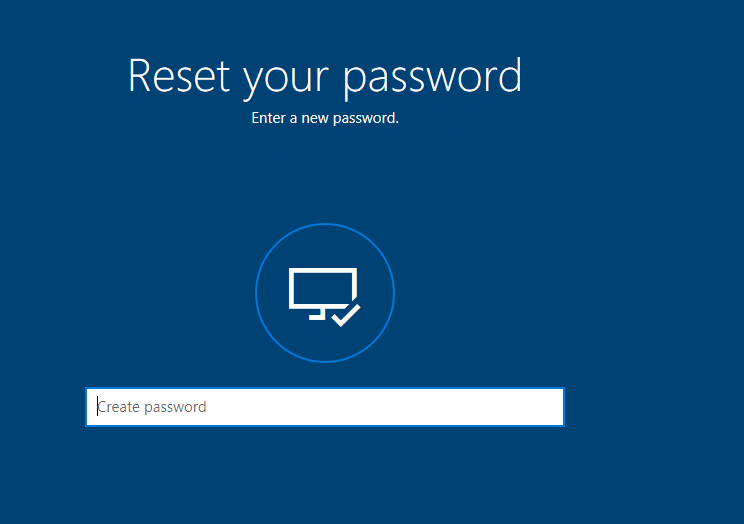
De todos modos, si tiene una cuenta de Microsoft que utiliza para iniciar sesión en Windows 10, la contraseña se puede restablecer fácilmente en el sitio web de Microsoft. Además, pocos usuarios cambian regularmente su contraseña, lo que obviamente se recomienda porque mantiene su PC más segura. Aún así, durante este proceso, los usuarios pierden la contraseña o la olvidan por completo, razón por la cual los usuarios de Windows 10 han estado buscando restablecer la contraseña fácilmente. Entonces, sin perder tiempo, veamos Cómo restablecer su contraseña en Windows 10 con la ayuda de la guía que se enumera a continuación.
Contenido
Asegúrese de crear un punto de restauración en caso de que algo salga mal.
1. En la pantalla de inicio de sesión de Windows 10, escriba una contraseña incorrecta y luego haga clic en Aceptar.
2. Ahora conecte su disco de restablecimiento de contraseña (unidad flash USB) y haga clic en Restablecer contraseña en la pantalla de inicio de sesión.

3. Se abrirá el Asistente para restablecimiento de contraseña, haga clic en Siguiente para continuar.

4. En el menú desplegable, seleccione el Disco de restablecimiento de contraseña que insertó en el paso 2 y haga clic en Siguiente.

5. Por último, escriba una nueva contraseña , vuelva a ingresar la nueva contraseña, configure la pista de contraseña y haga clic en Siguiente.

6. Haga clic en Finalizar para restablecer correctamente su contraseña en Windows 10.

Nota: debe iniciar sesión como administrador para cambiar la contraseña de las cuentas locales. Si un administrador cambia la contraseña de la cuenta local de otro usuario, esa cuenta perderá el acceso a todos los archivos cifrados con EFS, certificados personales y contraseñas almacenadas para sitios web.
Si no tiene una cuenta de administrador en su PC, puede habilitar la cuenta de administrador incorporada para iniciar sesión y usarla para restablecer la contraseña de la otra cuenta.
1. Presione las teclas de Windows + R, luego escriba netplwiz y presione Entrar para abrir Cuentas de usuario.

2. Marque “ Los usuarios deben ingresar un nombre de usuario y contraseña para usar esta computadora ”, luego seleccione la cuenta de usuario para la cual desea restablecer la contraseña y haga clic en Restablecer contraseña.

Nota: no puede restablecer la contraseña de una cuenta de administrador con este método.
3. Por último, escriba una nueva contraseña, confirme esta nueva contraseña y haga clic en Aceptar.

4. Esto es Cómo restablecer su contraseña en Windows 10 usando netplwiz, pero también puede usar otro método que se enumera a continuación si no puede acceder a su cuenta.
1. Abra su navegador web y luego visite este enlace para restablecer la contraseña de su cuenta de Microsoft.
2. Seleccione “ Olvidé mi contraseña ” y luego haga clic en Siguiente.
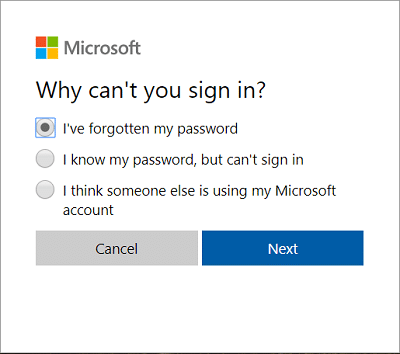
3. Ingrese su dirección de correo electrónico para su cuenta de Microsoft, luego ingrese los caracteres de seguridad y haga clic en Siguiente.
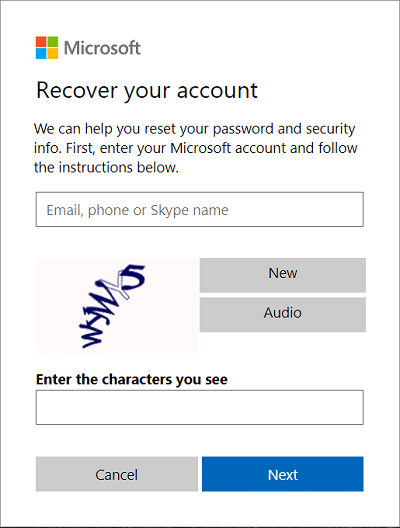
4. En la página siguiente, seleccione cómo le gustaría verificar su identidad y haga clic en Siguiente. Generalmente, puede recibir el código de seguridad en su dirección de correo electrónico o en su número de teléfono, que puede haber especificado durante la creación de la cuenta.
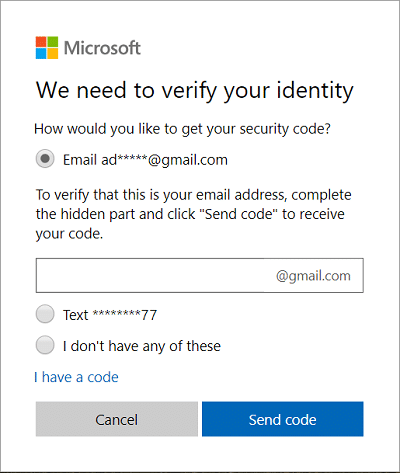
5. Primero deberá ingresar su dirección de correo electrónico o los últimos 4 dígitos de su número de teléfono para recibir el código de seguridad.
6. Ahora escriba el código de seguridad que recibió y luego haga clic en Siguiente.
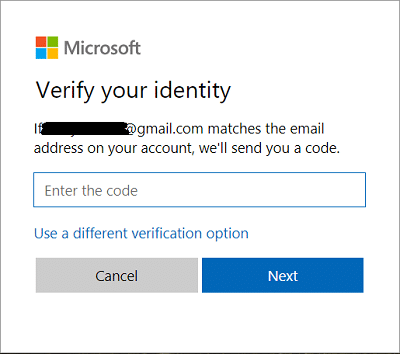
Nota: Si tiene activada la autorización de dos factores para su cuenta, repita del paso 4 al paso 6 usando un método diferente para enviarle un código de seguridad y confirmar su identidad.
7. Por último, escriba la nueva contraseña, luego confirme esta nueva contraseña y haga clic en Siguiente.
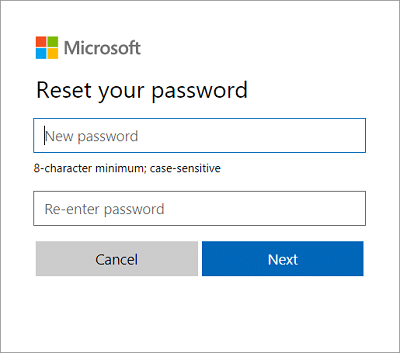
8. Después de restablecer con éxito su contraseña, verá un mensaje de confirmación que dice "Su cuenta de Microsoft ahora ha sido recuperada".
Esta es la forma más fácil de restablecer su contraseña en Windows 10 , pero si no puede pasar por la pantalla de inicio de sesión, tal vez el siguiente método sea más adecuado para usted.
1. En la pantalla de inicio de sesión de Windows 10, haga clic en " Olvidé mi contraseña ".

2. Windows 10 tardará unos segundos en recopilar datos sobre su cuenta y mostrarle el mensaje " Un momento ".
3. Después de eso, se le pedirá que ingrese su dirección de correo electrónico y carácter de seguridad.
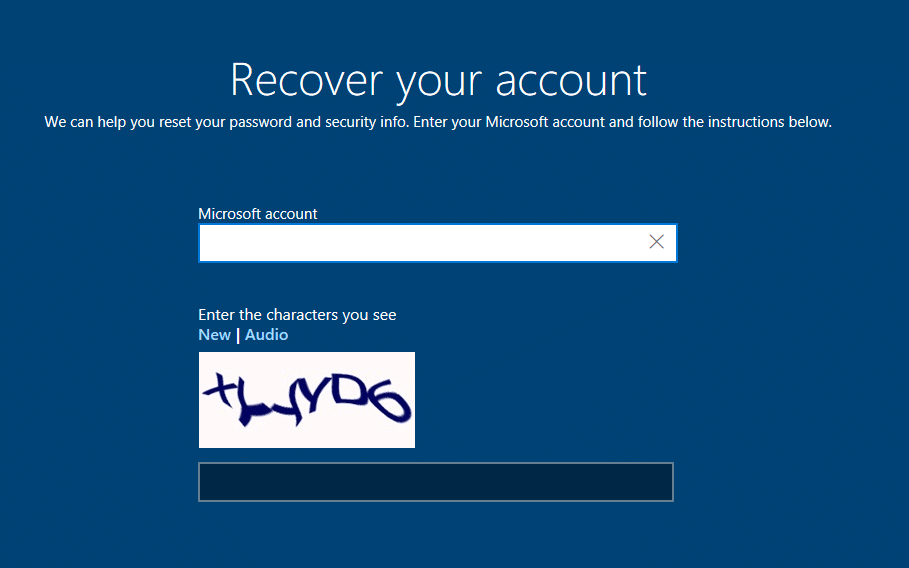
4. Ahora seleccione cómo le gustaría verificar su identidad y haga clic en Siguiente . Nuevamente, puede usar su dirección de correo electrónico, número de teléfono o usar la aplicación de autenticación.
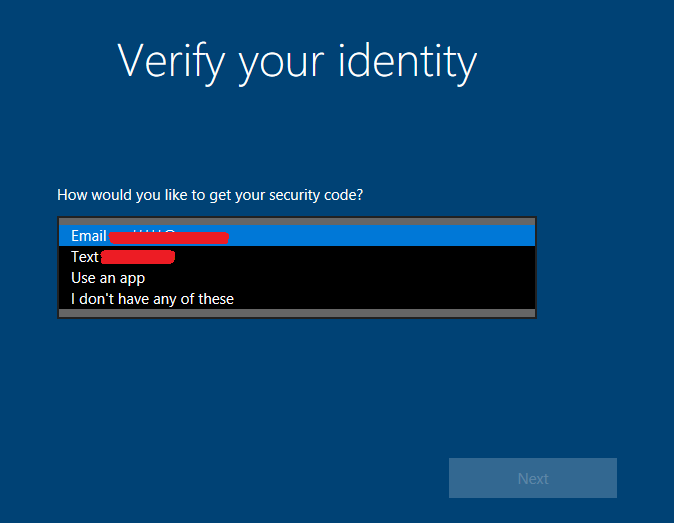
Nota: Deberá ingresar su dirección de correo electrónico o los últimos 4 dígitos de su número de teléfono para recibir el código de seguridad.
5. A continuación, escriba el código de seguridad que recibió y haga clic en Siguiente.
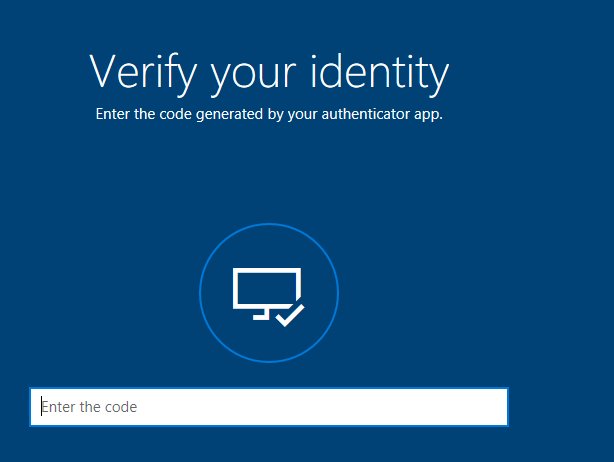
Nota: Si tiene activada la autorización de dos factores para su cuenta, repita los pasos 4 y 5 usando un método diferente para enviarle un código de seguridad y confirmar su identidad.
6. Finalmente, ingrese una nueva contraseña para su cuenta Microsoft y haga clic en Siguiente.
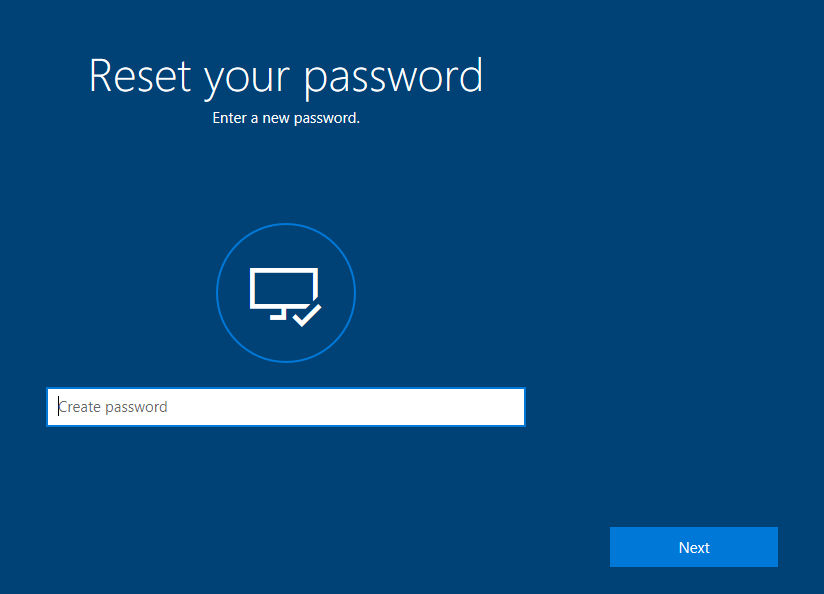
Nota: Las contraseñas de una cuenta de Microsoft deben tener al menos 8 caracteres y contener al menos dos de los siguientes: letras mayúsculas, minúsculas, números y símbolos. Además, no puede utilizar la contraseña que ya ha utilizado antes para esta cuenta de Microsoft.
7. En caso de éxito, verá el mensaje que dice " La contraseña de *******@outlook.com se ha cambiado correctamente ", simplemente haga clic en Siguiente.
8. Ahora puede iniciar sesión en Windows 10 con su nueva contraseña para la cuenta de Microsoft.
1. En la pantalla de inicio de sesión de Windows 10, escriba una contraseña incorrecta y luego haga clic en Aceptar.
2. A continuación, haga clic en el enlace " Olvidé mi contraseña " en la pantalla de inicio de sesión.
3. Escriba las respuestas a las preguntas de seguridad que haya establecido durante la configuración inicial de Windows 10 y presione Entrar.
4. Ingrese la nueva contraseña, luego confirme la nueva contraseña y presione Enter.
5. Esto restablecerá con éxito su contraseña para la cuenta local y podrá volver a iniciar sesión en su escritorio.
Recomendado:
Eso es todo, ha aprendido con éxito Cómo restablecer su contraseña en Windows 10, pero si aún tiene alguna pregunta con respecto a este tutorial, no dude en hacerla en la sección de comentarios.
La colaboración entre “Fortnite” y “Star Wars” trajo a los jugadores poderes especiales de la Fuerza y misiones de “Star Wars”. Los poderes de la Fuerza aparecieron con el Capítulo 4,
La plataforma Twitch tiene la opción de protegerte para que no veas lenguaje dañino, ofensivo y abusivo en el chat. Para los usuarios más jóvenes, es recomendable tener
https://www.youtube.com/watch?v=Pt48wfYtkHE Google Docs es una excelente herramienta de colaboración, ya que permite que varias personas editen y trabajen en un solo
Puede utilizar varios métodos para recortar formas en Adobe Illustrator. Esto se debe a que muchos de los objetos no se crean de la misma manera. Desafortunadamente,
¿Alguna vez has recibido la notificación "Este número de teléfono está prohibido" en Telegram? Si es así, quizás te preguntes qué significa. Telegram tiene restricciones
Snapchat es una plataforma social popular que permite a los usuarios publicar videoclips públicamente y enviar mensajes a otros usuarios directamente si alguien no responde.
Recibir un error Lo siento, solo puedes enviar mensajes a contactos mutuos en este momento en Telegram puede ser un fastidio cuando te comunicas con un nuevo contacto.
Si desea crear una presentación para teléfonos móviles, deberá cambiar el diseño a vertical en Presentaciones de Google. Las Presentaciones de Google están destinadas a
Obsidian ofrece una plataforma para la creación y gestión de vínculos entre recursos, notas e ideas. Crear enlaces en Obsidian te ayuda a desbloquear nuevos niveles de
Fusionar dos rostros completamente diferentes a partir de fotografías siempre es una excelente manera de divertirse. Combinar dos imágenes separadas para crear una apariencia completamente nueva
https://www.youtube.com/watch?v=ptR9NfE8FVw Los canales de Discord son los que hacen que la aplicación Discord sea entretenida. Ya sea un canal de texto repleto de memes
Actualizado el 19 de octubre de 2023 A veces, la vida se interpone en el camino de nuestros objetivos en las redes sociales. Probablemente hayas tenido esos momentos en los que estás escribiendo en tu teléfono,
Si bien es posible desactivar las llamadas en WhatsApp, esta opción no se encuentra fácilmente en la aplicación a menos que realices algunas modificaciones. Muchos usuarios optan por
El mayor problema que encuentran los usuarios de Roblox es quedarse atascados en un juego. Esto se debe a la navegación de la interfaz de usuario que podrías haber activado accidentalmente mientras
https://www.youtube.com/watch?v=srNFChLxl5c Los destacados de Instagram son una excelente manera de acercarte a tus seguidores. Puedes compartir tus momentos especiales.
Si utiliza una aplicación de mensajería para mantenerse en contacto con familiares y amigos, ya está familiarizado con Facebook Messenger y WhatsApp. Ambos son gratis,
La pérdida de datos puede ser devastadora, tanto desde el punto de vista financiero como de productividad. Según IBM, el coste medio de una filtración de datos en 2023 fue de más de 4 dólares
¿Sabías que puedes trabajar en varias aplicaciones simultáneamente en tu iPad? Puede utilizar muchas opciones multitarea en su iPad, como Split View. Dividir
Configurar la autenticación de dos factores (2FA), también conocida como autenticación de dos pasos, es esencial ya que le brinda otra capa de seguridad. en moderno
Los subtítulos son el camino a seguir si quieres disfrutar de tu película o programa de televisión favorito en silencio. Al igual que otras plataformas de streaming, Paramount+ te permite acceder rápidamente


















